
Lesley Fowler
0
3640
658
NAS'ınızı veya herhangi bir ağ paylaşımını kullanarak Mac'inizi Time Machine ile Yedekleme Ustası Olmak için 4 Kaynakları Time Machine [Mac] ile Yedekleme Master'ı Olmak için Time Machine [Mac] ile Yedekleyin. Apple'ın yedekleme yazılımı resmi olarak sadece desteklenen cihazlarla çalışır, ancak küçük bir çalışma ile onu yedeklemenizi sağlayabilirsiniz herhangi ağ sürücüsü!
2011 yılında, James, Mac'inizi ev yapımı bir zaman kapsülüne nasıl yedekleyebileceğinizi gösterdi. Mac'inizi Ev Yapımı Bir Zaman Kapsülü ile Nasıl Yedeklersiniz? Mac'inizi Ev Yapımı Bir Zaman Kapsülü ile Nasıl Yedeklerim? yedekleme stratejisi oldukça hatalı. Mac'imin haftalık bir önyüklenebilir yedeğini almama rağmen,… silindiğinde bu gerçekten yardımcı olmuyor. Apple'ın 300 $ 'lık kablosuz yedekleme ünitesine herhangi bir alternatif açığız, ancak bu yöntem artık işe yaramıyor.
Neyse ki, OS X Yosemite çalıştıran Mac'ler için bunun bir yolu var. Özetlemek gerekirse, dört şey yapacağız:
- Seyrek bir görüntü oluşturun - Time Machine'in geçerli bir yedekleme diski olarak göreceği sanal bir sürücü.
- Sparebundle'u ağ sürücünüze kopyalayın, sonra takın.
- Time Machine'e, yedeklenmiş sparebundle'ı yedeklemeler için kullanmasını söyle.
- Mac'inize sanal sürücüyü önyüklemede takmalarını söyleyin.
Bu dört şeyi yapın, Mac'iniz NAS veya Windows paylaşımınıza anında ve her zaman yedek olacak.
Bu öğretici, Mac'inizde erişebileceğiniz çalışan bir NAS'ınız olduğunu veya dosyaları Mac'inizle kolayca paylaşmak için Windows'u kurduğunuzu veya Windows 7, 8 ve Mac OS X Arasındaki Dosyaları Kolayca Paylaşın 8 ve Mac OS X Cross platformunda dosya paylaşımı zor geliyor, ancak olması gerekmiyor. İşte bir PC ve bir Mac ile dosyaları birbirleriyle paylaşmak için nasıl. .
1. Seyrek bir görüntü oluşturun
İlk önce ilk şeyler: yeniden boyutlandırılabilir bir tür sanal disk olan seyrek bir görüntü oluşturacağız. Bunun birkaç nedeni var:
- Time Machine yalnızca HFS sürücülerine yazacak ve bu sanal sürücü bir.
- Diğer sanal sürücülerden farklı olarak, çok az bir görüntü yalnızca bilgi eklediğinizde büyür - bu nedenle yalnızca ağınızdaki sürücüde gerektiğinde yer kaplar.
- Seyrek görüntünüz için maksimum boyut ayarlayabilirsiniz, bu sayede ağ sürücünüzün alanından ne kadar zaman alacağını etkin bir şekilde kapatabilirsiniz.
Bu görüntüyü yapmanın iki ana yöntemi vardır - ilki Terminal'i içerir (komutlar); ikinci Disk Yardımcı Programı (GUI).
Terminal'i açın ve ardından Masaüstü klasörüne geçin:
cd Masaüstü
Şimdi seyrek görüntüyü oluşturalım. İşte başlamak için bir komut:
hdiutil -size 600g -tip SPARSEBUNDLE -fs "HFS + J" türünü oluştur TimeMachine.sparsebundle
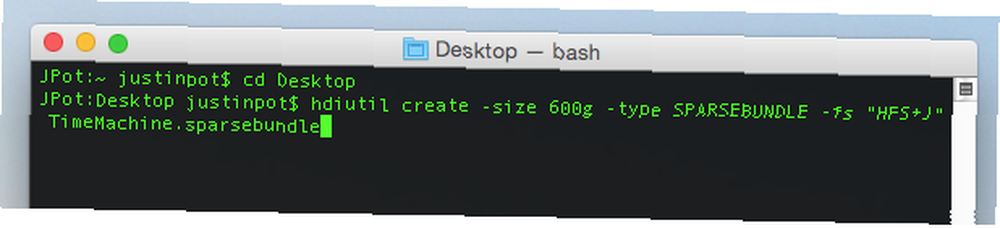
Bu adlı bir 600 GB görüntü yaratacaktır “Zaman makinesi” - boyutu gereksinimlerinize uyacak şekilde değiştirin (Mac'inizin depolama alanının yaklaşık iki katı olması önerilir). Komuta için Stephen Morley'e teşekkürler.
Terminalden kaçınmayı tercih ediyorsanız endişelenmeyin: Bunun yerine Disk Yardımcı Programını kullanabilirsiniz. Aç, sonra tıklayın. Yeni görüntü araç çubuğundaki düğme.
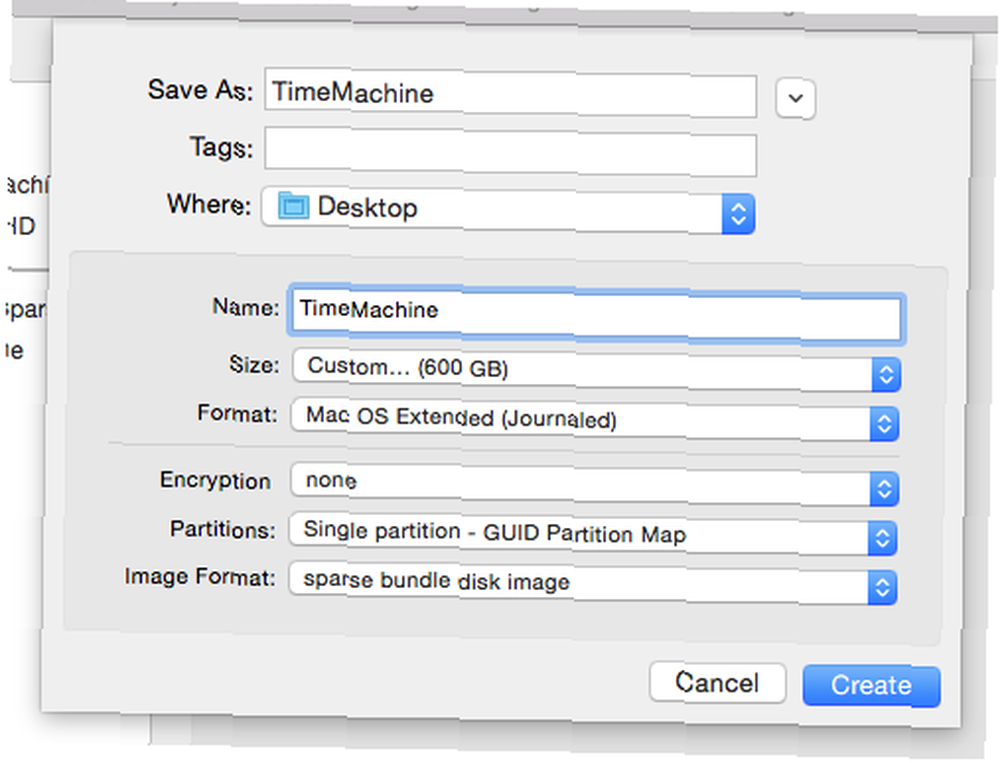
İlk seti Görüntü formatı gibi “seyrek düğme disk görüntüsü”, sonra istediğiniz boyutu ayarlayın (önce boyutun ayarlanması muhtemelen bir hata mesajına neden olur). Diske bir ad verin (bu eğitimde TimeMachine kullanıyorum), ardından isteğe bağlı olarak şifrelemeyi etkinleştirin. Diski masaüstünüze kaydedin.
2. Sparsebundle'ı Ağa Kopyalayın, Sonra Monte Edin
Finder'a gidin ve yedeklemeniz için kullanmak istediğiniz ağ klasörünü açın. Yeni oluşturduğunuz seyrek görüntüyü bu klasöre sürükleyin.
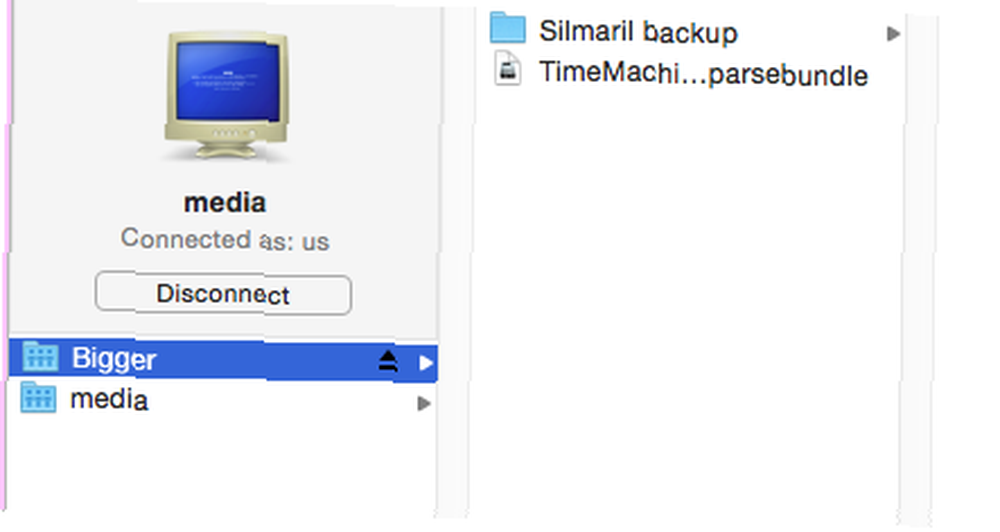
Her şey kopyalandıktan sonra, kalan görüntüyü masaüstünüzden silebilirsiniz. Şimdi, ağ paylaşımınızdaki görüntünün kopyasını çift tıklatın - bu onu bağlar. Her şey yolunda giderse, yeni TimeMachine sürücüsünü Finder'ın kenar çubuğunda ve masaüstünüzde görmelisiniz (ayarlarınıza bağlı olarak).
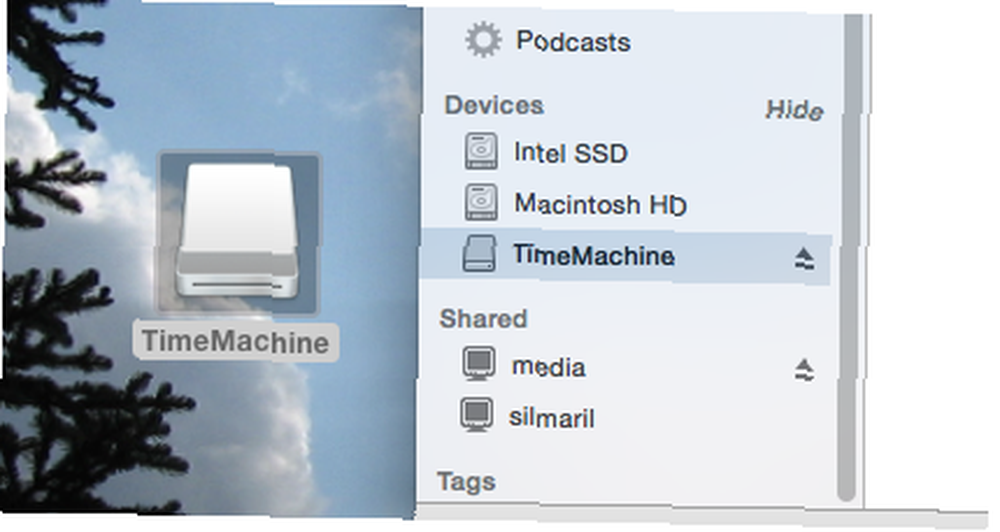
3. Time Machine'e Monte Edilmiş Sürücünüze Yedeklemesini Söyle
Şimdi sihirli adım için: Time Machine'e sanal sürücünüzü yedeklemeler için kullanmasını söylemek. Terminal'i açın ve bu komutu girin:
sudo tmutil setdestination / Birimler / TimeMachine
Resminizi başka bir şey olarak adlandırdıysanız “Zaman makinesi”, tabii ki bu ismi kullanmanız gerekecek.
Bakalım işe yarayıp yaramadı! Sistem Tercihleri'ne gidin, ardından Time Machine ayarlarını açın. Sanal sürücünüzü varsayılan yedekleme hedefi olarak görmelisiniz. İşte birkaç yedeklemenin ardından beni nasıl göründüğü:
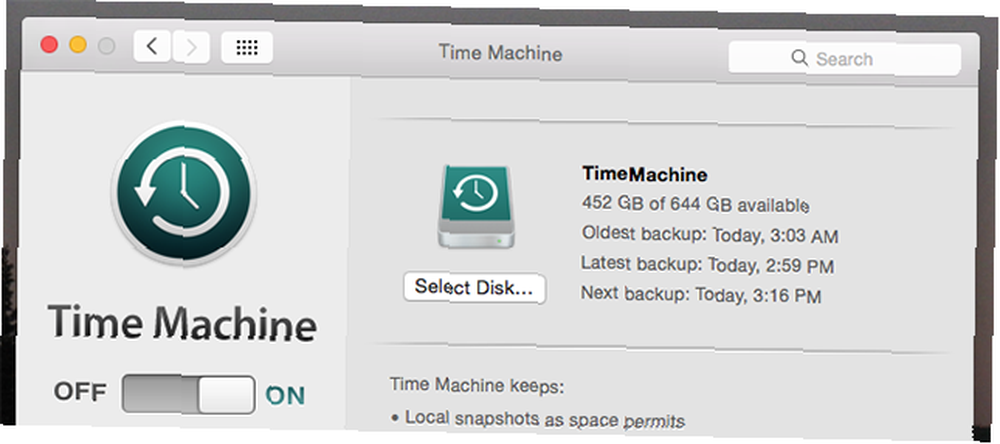
Tebrikler! Devam edin ve isterseniz ilk yedeklemenizi çalıştırın - biraz zaman alacak. WiFi kullanmak yerine Mac'inizi yönlendiricinize doğrudan bir ethernet kablosuyla takmanızı ve Mac'inizi uyanık tutmak için Kafein benzeri bir program kullanmanızı öneririm. Mac'inizi Kafein Dozu ile Uyanık Tutun ilk yedekleme yapıldı.
4. Mac'inize Bundle'ınızı Boot'ta Atmasını söyleyin
Görüntünüz monte edildiği sürece, Time Machine yedeklemeye devam edecektir. Bununla birlikte, Mac'inizi yeniden başlatın; yedeklemeler başlamadan önce görüntüyü tekrar açmanız gerekir. Çaba harcamak istemiyorsanız, Sean Patterson, sürücüyü sizin için monte etmek için oluşturabileceğiniz hızlı bir AppleScript seçeneğine sahiptir..
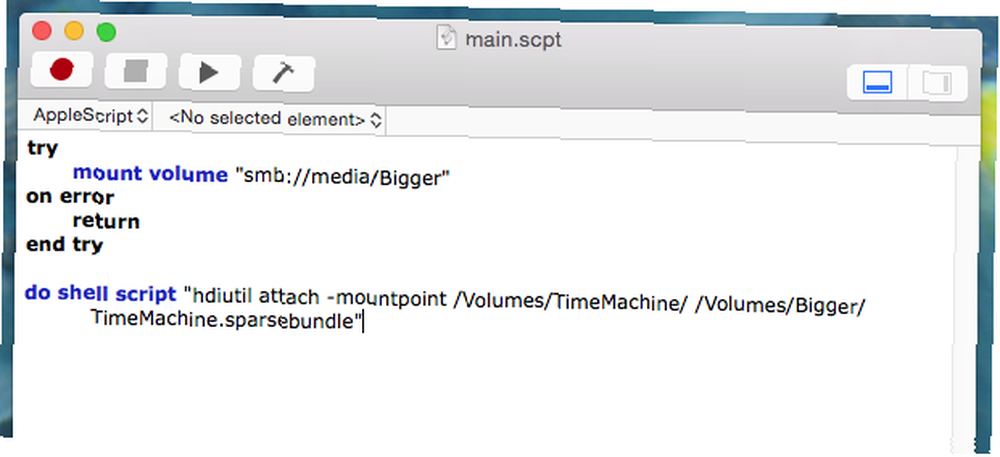
Sean'ın senaryosunu yapıştır Komut Dosyası Düzenleyicisi (içinde bulun Uygulamalar(), ardından ağ paylaşımınıza ve sparsebundle'a atıfta bulunmak için adları değiştirin. Sonucu test edin ve çalışıyorsa bir Uygulama olarak kaydedin.
Kullanıcılar ve Gruplar'da, başlangıç Öğelerinize az önce yaptığınız uygulamayı ekleyebilirsiniz - giriş yaptığınızda çalışır.
Bu işi yapamıyorsanız ve iş için bir GUI aracı tercih ediyorsanız, Time Machine sürücünüzü evdeyken monte etmeyi otomatikleştirmenize olanak tanıyan Control Plane'e göz atın, Mac Ayarlarını Otomatik Olarak Kontrol Edin ControlPlane ile Konumunuza Bağlı Ayarlar Mac'inizi evde işten farklı bir şekilde kullanırsınız. Ya bu bağlamlar arasındaki farkı biliyorsa ve kendisini buna göre ayarladıysa? .
Bir Hangup: OS X Kurtarmayı Kullanamıyor
Yukarıdaki işlem size tek bir uyarı ile çalışan bir Time Machine yedeklemesi verir: bu yedeklemeyi OS X Recovery programını kullanarak geri yüklemek için kullanamazsınız. Bu özellik, tüm Mac geçmişinizi belirli bir zamana döndürmenizi sağlar; bu, bir sistem çökmesinden sonra veya bir sabit sürücüyü değiştirirken kullanışlıdır..
Toplam sürücü arızası durumunda, OS X'i tamamen yeniden yüklemeniz gerekir Hızlı ve Gıcırtılı Temizlik Mac için macOS Nasıl Yeniden Yüklenir MacOS'u Hızlı ve Gıcırtılı Temizlik Mac için Nasıl Yeniden Yüklenir Mac'inizi fabrika ayarlarına geri yüklemeniz mi gerekir? MacOS'un yeni bir kopyasını nasıl kuracağınızı ve her şeyi nasıl sileceğinizi burada bulabilirsiniz. , ardından Time Machine sürücüsünü yukarıdaki adımları kullanarak monte edin. Tamamlandıktan sonra, Migration Assistant'ı kullanarak dosyalarınızı geri yükleyebilirsiniz..
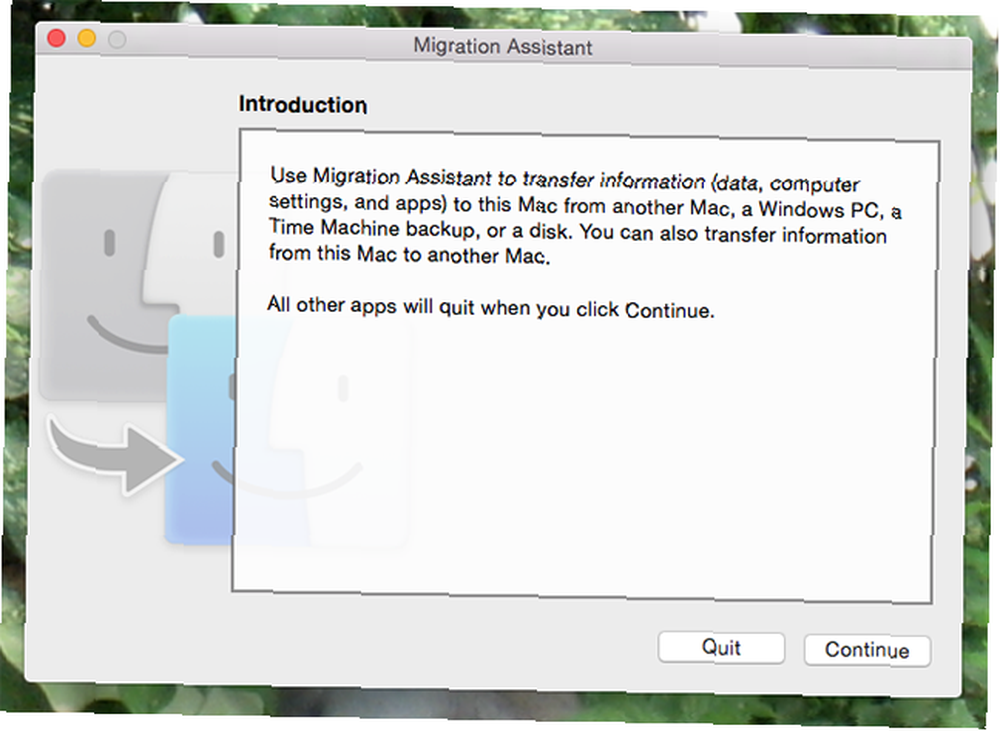
Bu fazladan bir adım ama işe yarıyor.
Apple: Bu Daha Kolay Yapın!
Bunu kurarken eşim, Windows 8'in yerleşik yedekleme özelliğini ayarladı. Windows 8'in Dahili Zamanlı Bir Makine Yedeklemesi Var mı? Windows 8'in Yerleşik Bir Zamanlı Makine Yedeklemesi Olduğunu Biliyor muydunuz? Bazen, Windows 8'in yeni "Modern" arabirimine odaklandığımızı unutuyoruz, ancak Windows 8'in çeşitli harika masaüstü geliştirmeleri var. Bunlardan biri, dosyalarını aynı sürücüye kaydetmek için çalışan dahili bir yedekleme özelliği olan Dosya Geçmişi. En azını söylemek için daha az adım vardı.
İşler daha kolay olabilirdi, ben ne tercih edeceğimi düşündüğüm Time Capsule'a 300 dolar harcadım, ancak Apple'ın Time Machine sürücüleri için daha fazla seçenek sunmasını isterdim, çünkü küçük bir çalışmayla hemen hemen her şeyi kullanabilirsiniz.
Yedeklemeler önemlidir, ancak bir tane yoksa, Mac'inizde bir şeyler ters giderse Mac için bazı dosya kurtarma araçlarına ihtiyacınız olabilir. Bize güvenin - dosyalarınızı yedekleyin! Verilerinizi güvende tutmak için çevrimiçi yedekleme hizmetlerini de seçebilirsiniz.
Yukarıdaki yöntem sizin için işe yaradı mı? İşleri kolaylaştırmak için herhangi bir öneriniz var mı? Konuşalım, aşağıdaki yorumlarda beni doldurun.
Dosyalarınızı nasıl güvende tutarsınız??











